Cara super mudah menggabungkan file PDF cuma dalam hitungan menit, anti ribet
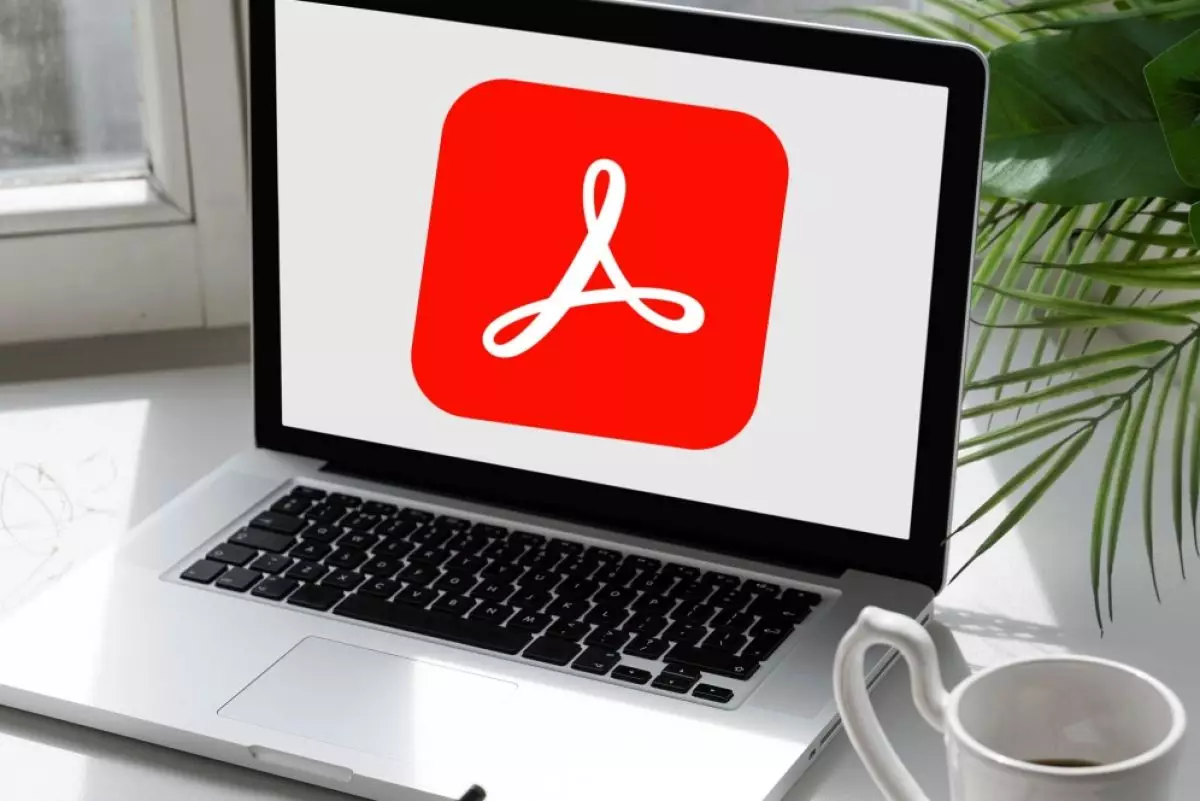
foto: freepik/flaticon
Techno.id - Jika kamu pernah merasa perlu menggabungkan beberapa PDF menjadi satu file, mungkin langsung bingung karena tidak tahu bagaimana melakukannya. Nah untungnya Adobe, pembuat PDF, menawarkan alat online super sederhana dan gratis yang akan membantu kamu menggabungkan file dalam hitungan menit.
Cara menggabungkan PDF menggunakan alat online Adobe Acrobat
Alat online gratis Adobe untuk menggabungkan PDF menawarkan antarmuka yang bersih dan sederhana yang mudah dipahami. File kamu akan ditangani dengan aman oleh server Adobe dan dihapus, kecuali kamu masuk untuk menyimpannya. Begini cara menggabungkan dua atau lebih file PDF.

1. Buka alat online Adobe Acrobat di adobe.com/acrobat/online/merge-pdf
2. Seret file PDF kamu ke dalam kotak “Gabungkan PDF” atau klik tombol “Pilih File” untuk menambahkan file.
3. Setelah mengunggah file PDF, kamu dapat menambahkan lebih banyak atau memindahkannya.
4. Klik tombol “Gabung” di bagian kanan atas layar.
5. Masuk untuk membuat file untuk diunduh. Kamu harus masuk dengan akun Google, Facebook, atau Apple untuk mengunduh file, atau dengan membuat akun dengan alamat email dan kata sandi.
6. Adobe akan membuka PDF kamu yang baru digabungkan di tab baru, tempat kamu dapat mengeditnya atau mengunduh file.
7. Tekan tombol unduh di menu atas. Halaman ini juga memberi kamu opsi lebih lanjut untuk mengedit file, termasuk kemampuan untuk mengatur ulang halaman, membagi PDF, mengeditnya, mengubahnya menjadi format file alternatif seperti file JPEG atau Word, dan menambahkan komentar.
Nah jika kamu berurusan dengan PDF yang panjang dan padat, ada “Asisten AI” Adobe baru yang akan menanganinya.
RECOMMENDED ARTICLE
- 7 Alat AI yang bisa menjawab pertanyaan dari dokumen PDF, menyelesaikan pekerjaan jadi lebih mudah
- 4 Cara menggunakan AI agar dapat mempermudah kamu bekerja dengan file PDF
- Cara mengonversi gambar menjadi teks yang dapat diedit di Microsoft Word
- 9 Alat AI generatif yang bisa meningkatkan produktivitas kerja kamu makin moncer
- 3 Cara membuat ZIP di ponsel Android, bisa menghemat ruang dan mudah berbagi file
HOW TO
-

Cara terbaru mentransfer pesan WhatsApp dari iOS ke Android, ternyata gampang banget di 2025 ini
-

Trik jitu bersihkan port audio iPhone dari debu tanpa merusak, ternyata segampang ini
-

Cara terbaru buka dan mengonversi file gambar HEIC ke JPEG di Windows 10 atau 11, gampang ternyata
-

Cara terbaru buka WhatsApp saat bermain game tanpa menutup aplikasi, ini fitur yang dibutuhkan
-

Cara mengunci chat WhatsApp (WA) dengan fingerprint atau screenlock, biar rahasia tetap aman
TECHPEDIA
-

Bisakah dapat Robux di Roblox secara gratis? Ini 10 faktanya agar tidak tergoda penipu
-

Detik-detik gelombang radio lawan sensor Jepang dan siarkan proklamasi kemerdekaan RI ke penjuru dunia
-

8 Penyebab charger ponsel mudah panas, jangan pakai adaptor abal-abal yang berbahaya!
-

Cara kerja peringatan dini tsunami Jepang, bisa deteksi bencana 10-20 detik sebelum datang
-

5 Tanggal Steam Sale paling populer yang termurah, game harga ratusan ribu bisa dapat diskon 90%
LATEST ARTICLE
HOW TO Selengkapnya >
-
![Cara terbaru mentransfer pesan WhatsApp dari iOS ke Android, ternyata gampang banget di 2025 ini]()
Cara terbaru mentransfer pesan WhatsApp dari iOS ke Android, ternyata gampang banget di 2025 ini
-
![Trik jitu bersihkan port audio iPhone dari debu tanpa merusak, ternyata segampang ini]()
Trik jitu bersihkan port audio iPhone dari debu tanpa merusak, ternyata segampang ini
-
![Cara terbaru buka dan mengonversi file gambar HEIC ke JPEG di Windows 10 atau 11, gampang ternyata]()
Cara terbaru buka dan mengonversi file gambar HEIC ke JPEG di Windows 10 atau 11, gampang ternyata
-
![Cara terbaru buka WhatsApp saat bermain game tanpa menutup aplikasi, ini fitur yang dibutuhkan]()
Cara terbaru buka WhatsApp saat bermain game tanpa menutup aplikasi, ini fitur yang dibutuhkan


















